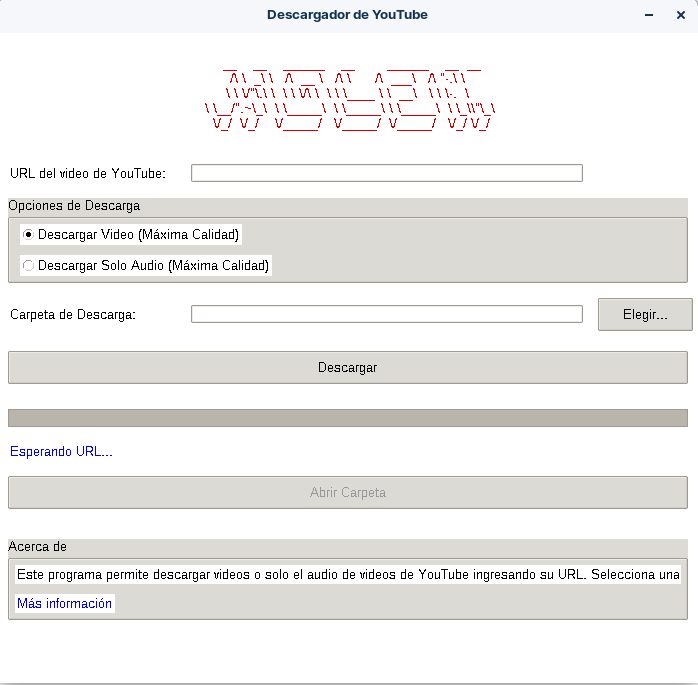📘 Manual de instalación de PHP 8.2 en Deepin 23
Instalación de PHP 8.2 compilado desde fuente, con extensiones clave y configuración por PATH.
🔧 1. Instalar dependencias necesarias
sudo apt update
sudo apt install -y \
build-essential \
autoconf \
bison \
re2c \
libxml2-dev \
libcurl4-openssl-dev \
libjpeg-dev \
libpng-dev \
libwebp-dev \
libxpm-dev \
libzip-dev \
libssl-dev \
libreadline-dev \
libonig-dev \
libicu-dev \
libxslt-dev \
pkg-config \
wget \
tar \
unzip
📥 2. Descargar y descomprimir PHP 8.2
cd /tmp
wget https://www.php.net/distributions/php-8.2.18.tar.gz
tar -xzf php-8.2.18.tar.gz
cd php-8.2.18
⚙️ 3. Configurar para compilación
./configure --prefix=/opt/php8 \
--with-openssl \
--with-zlib \
--with-curl \
--with-readline \
--enable-mbstring \
--enable-intl \
--enable-soap \
--enable-opcache \
--enable-bcmath \
--enable-ftp \
--enable-exif \
--enable-sockets \
--with-zip \
--with-xsl \
--with-gettext \
--with-iconv \
--with-pdo-mysql \
--with-mysqli \
--with-pdo-sqlite \
--enable-fpm
🧱 4. Compilar e instalar
make -j$(nproc)
sudo make install
🧩 5. Activar PHP 8.2 por defecto usando $PATH
Agrega al final de tu archivo ~/.bashrc:
export PATH=/opt/php8/bin:$PATH
Aplica los cambios con:
source ~/.bashrc
✅ 6. Verificar instalación
php -v
Deberías ver algo como:
PHP 8.2.18 (cli) (built: ...)
🛠️ 7. Crear archivo php.ini (opcional)
sudo cp php.ini-development /opt/php8/lib/php.ini
nano /opt/php8/lib/php.ini
📦 8. Instalar Composer (opcional)
/opt/php8/bin/php -r "copy('https://getcomposer.org/installer', 'composer-setup.php');"
/opt/php8/bin/php composer-setup.php
sudo mv composer.phar /usr/local/bin/composer
📚 9. Verificar extensiones cargadas
php -m
Debes ver extensiones como:
curl
intl
mbstring
openssl
readline
xsl
zip
📌 10. Alias útiles (opcional)
Agrega también a ~/.bashrc:
alias php="/opt/php8/bin/php"
alias phpize="/opt/php8/bin/phpize"
alias php-config="/opt/php8/bin/php-config"
alias composer="/opt/php8/bin/php /usr/local/bin/composer"
Y aplica con:
source ~/.bashrc
🎉 ¡Listo!
PHP 8.2 está instalado y funcionando con extensiones clave, sin afectar el sistema base de Deepin.